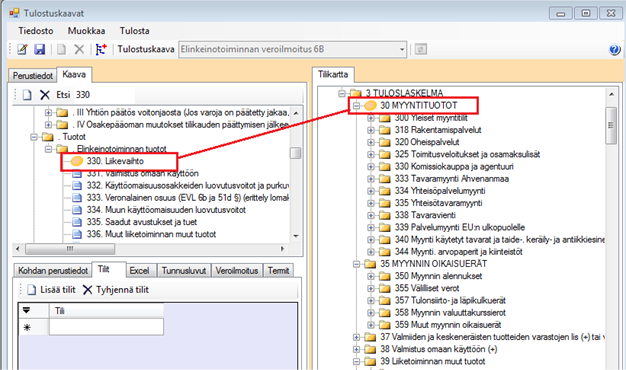
Kuva: Verolomake on jaettu ryhmiin paperisen verolomakkeen mukaisesti. Ylemmät ryhmät ovat veroilmoituksen välilehtiä ja alemmat ryhmät otsikoita.
Asetukset | Tulostuskaavat-näytöllä voit ladata veroilmoituksen luonnissa käytettävän tulostuskaavan Tiedosto | Hae tulostuskaavamalli -toiminnolla tai Lataa tulostuskaava -toiminnolla. Hae tulostuskaavamalli -toiminto hakee tulostuskaavat Lemonsoftin Microsoft Azure -pilvipalvelusta, ja Lataa tulostuskaava -toiminto hakee tulostuskaavat hakemistosta.
Verolomakkeista löytyy pääverolomakkeet 4, 5, 6A, 6B, 6C, 12A sekä 81 ja näiden lisäksi liitelomakkeet 18, 62, 65, 66, 70, 71A, 71B, 73, 7A, 7B, 8A ja 79. Lomakkeista 5, 6A ja 6B löytyy kaksi erillistä tulostuskaavaa: mikäli käytät liikekirjurin tilikarttaa, voit ladata valmiin mallipohjan. Esimerkiksi ”Veroilmoitus 6B.csv”. Mikäli käytät jotain muuta tilikarttaa tai haluat itse kohdistaa tilikartan veroilmoitukseen, valitse ”Veroilmoitus 6B, tyhjä.csv”. Pääverolomakkeet 4 ja 6C ja kaikki liiteverolomakkeet ovat tyhjiä, joten niihin voit linkittää yrityksen käytössä olevan tilikartan.
Huomaa! Muista tarkistaa veroilmoituksen kohdat huolellisesti ja tarvittaessa muokkaa kaavaa yrityksellenne sopivaksi!
Alla on käyty läpi tulostuskaavojen veroilmoitukseen liittyvät kohdat ja kuinka linkität tilikartan tilejä tulostuskaavaan. Esimerkissä on käytetty verolomaketta 6B, mutta toiminnot ovat kaikissa lomakkeissa samat.
Verolomake on jaettu ryhmiin paperisen verolomakkeen mukaisesti, ylemmät ryhmät ovat veroilmoituksen välilehtiä, alemmat ryhmät otsikoita ja varsinaiset kaavan kohdat veroilmoituksen kenttiä.
Tulostuskaavan kohdan perustiedoissa Koodi (tili) -kenttä määrittelee veroilmoituksen aakkosnumeerisen järjestyksen. Selite-kentän tieto on veroilmoituksen kohdan numero.
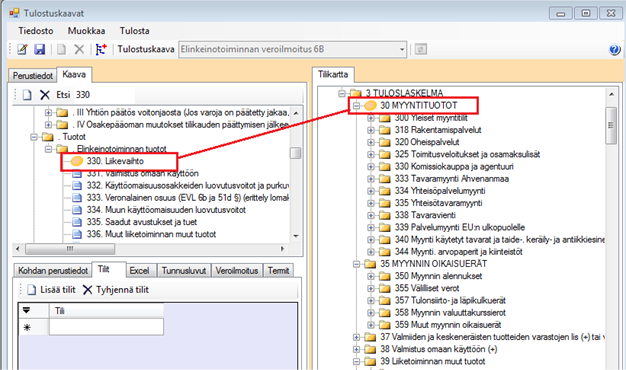
Kuva: Verolomake on jaettu ryhmiin
paperisen verolomakkeen mukaisesti. Ylemmät ryhmät ovat veroilmoituksen
välilehtiä ja alemmat ryhmät otsikoita.
Tilit-välilehdellä voit määritellä summakenttiä varten tilikartan tilit, joiden saldot tuodaan veroilmoituksella kyseiseen kohtaan, esim. liikevaihtoon.
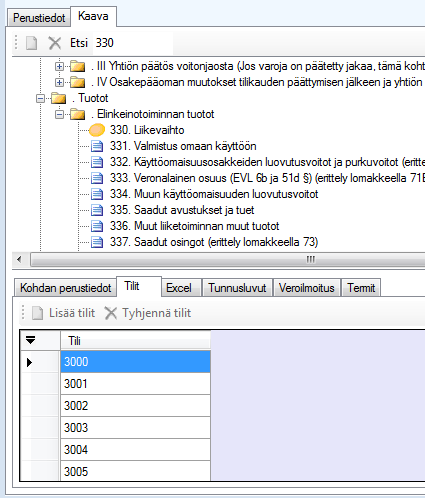
Kuva: Määrittele
Tilit-välilehdellä summakenttiä varten tilit.
Tilikartan linkitys tulostuskaavaan
Tässä esimerkissä käyttäjä haluaa linkittää Liikevaihto-kohtaan laskettavat myyntitilit.
Valitse ensin aktiiviseksi kyseinen kaavan kohta, johon haluat linkittää tilit. Siirry muokkaustilaan. Oikealla näet käytössänne olevan tilikartan. Etsi tilikartasta Myyntituotot-ryhmä, pidä hiiren vasenta nappia pohjassa ja raahaa tilikartan ryhmä Liikevaihto-kohdan päälle. Vapauta hiirenpainike, jonka jälkeen kaikki kyseisen ryhmän alla sijaitsevat tilit lisätään kohdan Tilit-välilehdelle. Samalla tavalla voit lisätä Myynnin oikaisuerät -ryhmän tilit liikevaihdon kohdalle ja käydä läpi loputkin veroilmoituksen kohdat, joihin tieto halutaan hakea kirjanpidon tileiltä.
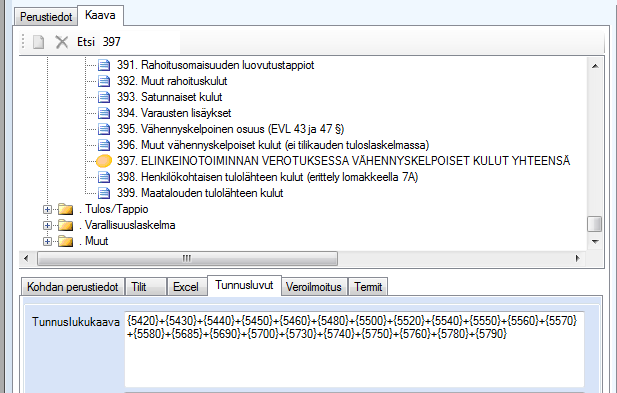
Kuva: Raahaa tilikartasta haluamasi
tilit haluamaasi tulostuskaavan kohtaan.
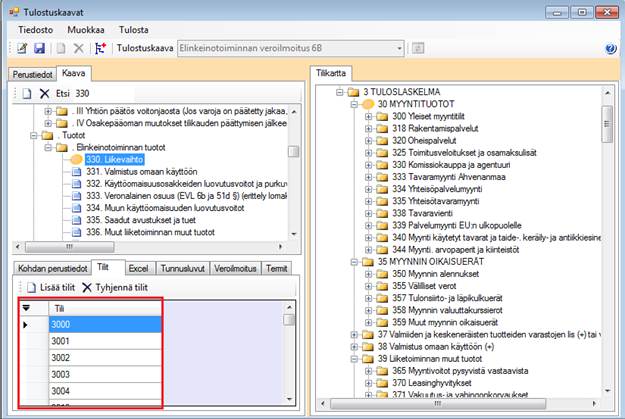
Kuva: Raahauksen jälkeen tilit
näkyvät Tilit-välilehdellä.
Toinen vaihtoehto on syöttää tilinumerot manuaalisesti Tilit-välilehdelle. Tällöin voit lisätä sellaisetkin tilit, joita ei vielä ole olemassa, mutta joita saatat jatkossa tarvita. Näin tulostuskaava on valmis, vaikka lisäisit tilin jälkeenpäin tilikarttaan. Lisää tilit -toiminnolla voit lisätä tietyn tilivälin tilit, esimerkiksi tilit 3000-3599, jolloin kaavan kohtaan lisätään kaikki tämän välin tilit, vaikka tiliä ei vielä tilikartasta löytyisikään.
Tunnusluvut-välilehti
Suurin osa välisummista on määritelty verolomakkeiden tulostuskaavoihin valmiiksi Tunnusluvut-välilehdellä viittaamalla kohtien Koodi-tietoon. Tällöin kaavassa kerrottu kohta täytyy olla valmiiksi laskettu. Voit määritellä välisummat normaaliin tapaan myös Tilit-välilehdellä.
Tunnuslukukaavan avulla lasketaan mm. välisummat. Kohdan koodi ilmoitetaan kaavassa aaltosulkeissa.
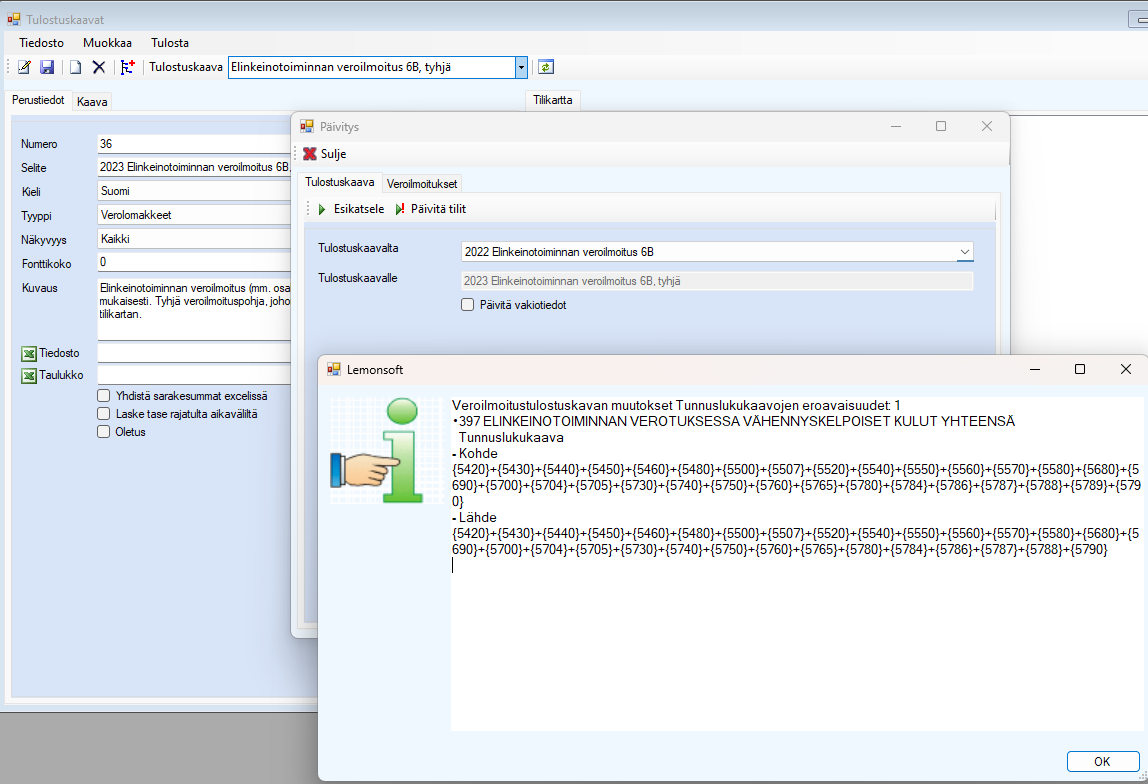
Kuva: Tunnuslukukaavaa käytetään
laskemaan mm. välisummia.
Veroilmoitus-välilehti
Veroilmoitus-välilehdellä voit määritellä kentälle vakiotiedon. Tämän välilehden muut tiedot ovat ohjelman sisäisiä valmiita määrityksiä, joita käyttäjän ei ole tarkoitus muokata. Tiedot vaikuttavat veroilmoitus-aineiston muodostukseen.
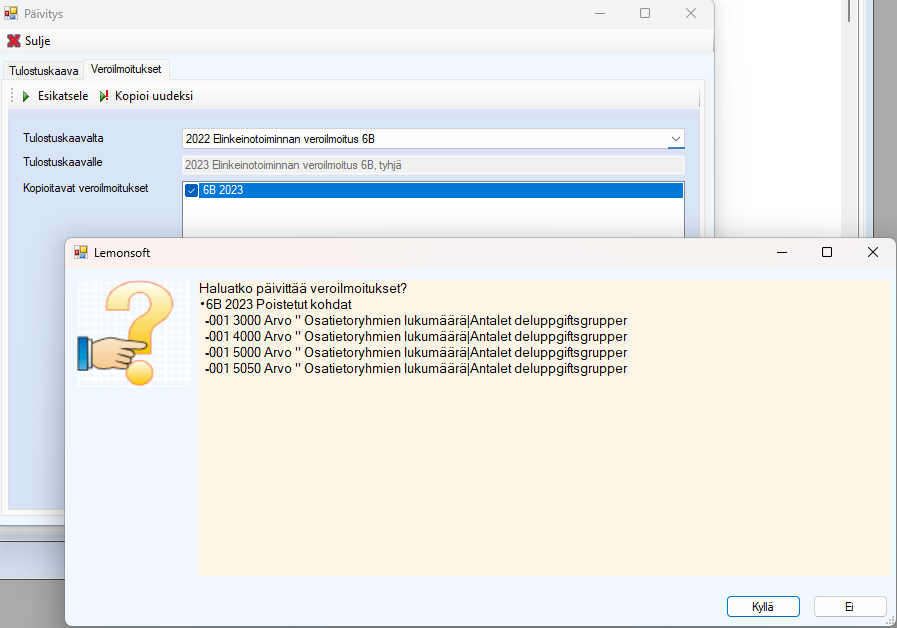
Kuva: Määritä halutessasi
Veroilmoitus-välilehdellä vakiotieto.